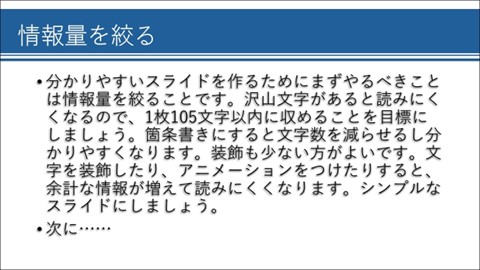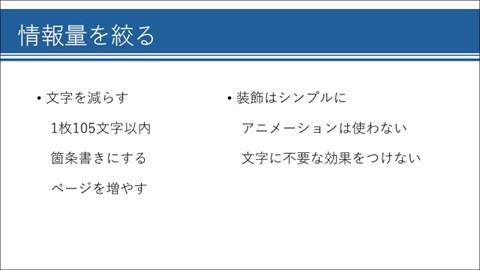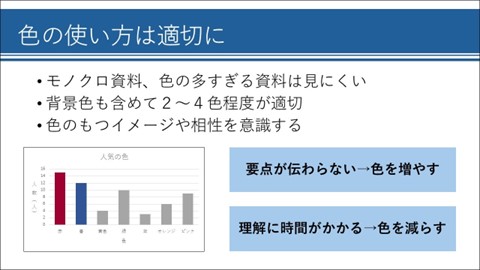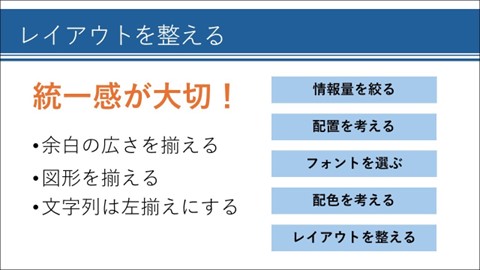伝わるスライドでプレゼンしよう!パワポで見やすい資料を作るには?

どんなに画期的なアイディアも、分かりにくいプレゼンでは魅力が半減します。しかし 、プレゼンの準備にばかり時間を使いたくはないですよね。
見やすいスライドや配布資料があるだけでプレゼンは段違いに伝わります。
PowerPoint(パワポ)で見やすいスライドや配布資料を作るコツを紹介します。コツを掴んで伝わるプレゼンを目指しましょう。
プレゼン資料を作る前に
資料は何を、誰に、どのような状況で見てもらいたいのかが重要です。
例えば、相手が専門家であれば、専門用語を使う方が簡潔で伝わりやすいでしょう。
しかし、専門外の人は専門用語がわからないので、不親切な説明だと感じます。
また、広い会議室でスクリーンに投影してプレゼンするのか、机を挟んでタブレットや紙資料でプレゼンするのかによって、適切な資料の形は変わります。資料作成に入る前に方向性を定めておきましょう。
作った後は、印刷する、実際にプロジェクターで投射するなど 、プレゼンを受ける側の立場に立ってチェックしましょう。
情報量を絞る
MicrosoftでPowerPoint事業責任者を務めていた越川慎司氏の調査によると、スライド1枚につき文字の量は105文字以内が最適のようです。
1枚にいくつも情報を詰め込むと、重要なことが目立ちにくい、文字が小さくて読みにくいといった問題が生じます。箇条書きにする、ページを分けるなどしてスライド1枚あたりの文字数を減らしましょう。スライドを分けるときは無計画に分けず、まとまりを意識して分けましょう。構成が難しい時は、まず目次を細分化して考えることをおすすめします。
小見出しはプレゼンの受け手に親切なだけでなく、要約のガイドラインになるため、作業がしやすくなります。
配布資料の場合は、フォントサイズや画像の量、配布の形式にもよりますが、スライド作成サービスを行っているTimewitchの調査では、フォントサイズ12ptで773文字、フォントサイズ14ptで487文字のスライドが拒否感を覚えないギリギリの文字数だったようです。
図表の挿入やレイアウト技術、読み手の能力も影響するため一概にここまでなら大丈夫とは言い切れませんが、目安として参考にするとよいでしょう。また、配布資料は枚数が多いと見直すときに不便なので、できる限り少ない枚数にまとめることを意識しましょう。
アニメーションや装飾の有無も重要です。ビジネスシーンや研究発表など公の場では、アニメーションや装飾は推奨しません。
学校の授業で使われるスライドはアニメーションを利用することもありますが、あれは分かりやすくする意図ではなく子どもを飽きさせず楽しませるためです。大人相手のプレゼンでは、過度なアニメーションや装飾は余計な情報です。注目をコントロールしたいのであれば、スライドの切り替えやレーザーポインターなどを活用しましょう。
配置を考える
人の目線は左上から右下へと動きます。特に均等に情報が割り付けされているときは斜めに(グーテンベルク・ダイヤグラム)、均等でないときはZ(Zの法則)やF(Fの法則)の形に動きます。概要や重要事項は上側へ記載しましょう。また、時間の推移も目線の動きに合わせて左から右に表すとよいです。
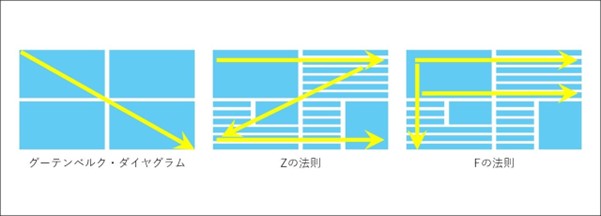
配置を考える際は情報の関連性も意識しましょう。関連性が高いものを近くに配置することで読み手の負担を減らせます。特に強い関連のものは枠で囲むなど視覚的効果を利用するのも有効です。
フォントを選ぶ
フォントは種類を絞った方が統一感があり、読みやすくなります。目立たせたいときはフォントサイズに差をつける、太字にするなどするとよいでしょう。ただし、影をつける、立体的にするといった装飾は読みにくくなるため推奨しません。読みやすく美しいフォントを、装飾したり引き延ばしたりせずそのまま使いましょう。
スライドにおすすめのフォントはゴシック体です。報告書など文章を読ませることを目的とした文書には、明朝体のような細字が読みやすくおすすめです。
対して、プレゼン資料は読ませることより見せることに比重を置くため、ゴシック体が映えます。特におすすめなのは游ゴシックやメイリオ(Windows)、ヒラギノ角ゴシック(Mac) です。
これらは読みやすさと美しさのバランスがとれたプレゼン向きのフォントです。太字機能(ボールド)にも対応しています。

ゴシックの中でもおすすめしないフォントはMSゴシックです。MSゴシックは汎用性に優れており決して悪いフォントではありませんが、先述のフォントに比べると美しさは劣ります。また、太字機能に対応していないため、太字にしてもあまり目立たない上に不格好になってしまいます。

その他、行書体やポップ体のような字体は基本的にプレゼンの場では用いません。読みやすさの点で劣ること、ふざけているととらえられかねないことが理由です。これらの字体は身内でのプレゼンや、商品のポップなど遊び心が歓迎される場で使用しましょう。
配色を考える
モノクロの資料は文字をすべて読まなければ要点が分かりにくいです。しかし、色をむやみに増やすとまとまらない印象になるうえ、1番目立たせたい部分が埋もれてしまいます。注目してほしい部分だけ色を変えるようにしましょう。
同一色相で彩度や明度を変えるのもおすすめです。背景の色も含め1枚のスライドにつき2~4色程度でまとめるとすっきりとした印象になります。なんとなく色付けするのではなく、伝えたい情報に合わせて色をつけましょう。

↑モノクロのスライド
文字の色と背景の色のコントラストをはっきりとさせることも大切です。パッと見て文字が認識できるかを確認しながら色を決めましょう。パワポで図形の色を変更する際、ハイコントラストの色のみ候補に表示するようにすると、適切な色を選びやすいです。
また、配色には色覚バリアフリーを意識するとよいでしょう。
疫学的には、日本人は男性の20%、つまり5人に1人が先天的に色覚異常です。女性は発症率こそ全体の0.2%と少ない0ですが、保因者は10%いると言われています。後天的に色覚に異常が現れる場合もあり、実際にはもっと多くいる可能性もあります。そのため、色だけに視認性を頼るデザインは意味をなさない可能性があるのです。
具体的な対策としては、赤と緑、黄緑と橙の見分けが難しいことに留意する、色だけで説明しない、明度に差をつけるなどが挙げられます。モノクロ印刷をして、色の濃淡で見分けられるかセルフチェックするのもおすすめです。また、最近はスマホアプリ等で色覚異常の人の見え方を確認できるので、そちらを利用してもよいでしょう。
レイアウトを整える
スライドごとに余白の広さが違うと、見ている人は無意識にストレスを感じます。ガイドを活用して余白の広さを揃えましょう。字間や行間もあわせて整えるとより見やすくなります。
また、文字列は基本的に左揃えにしましょう。左揃えにすることで、文章の中にいくつ要点があるのかを読み手が把握しやすくなります。右揃えや中央揃えにするとインパクトはありますが、文字列の先頭が揃わないので読みにくくなります。明確な理由がない限りビジネスシーンでは避けることを推奨します。
囲み枠や矢印などの図形の形状もそろえましょう。視覚的補助の役割を果たす図形は資料の主役ではありません。スペースを無駄なく、すっきりと使うためにも意味なく図形の種類は増やさないようにしましょう。
パワポの枠を使うのであれば、長方形の枠がおすすめです。楕円形は余白をきれいに整えるのが難しいため、丸みのあるフォルムを求めるのであれば角の丸い長方形の枠がよいでしょう。矢印のように目線誘導の目的のある図形は、細身であまり目立たないものがおすすめです。目線の動きに合わせて情報を配置し、レーザーポインターや手、言葉で誘導すれば矢印はそれほど重要ではありません。
伝えたい情報が目立つように、主張の少ないデザインを選ぶとよいでしょう。
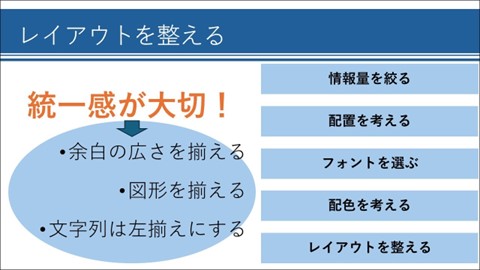
↑レイアウトが整っていないスライド
まとめ
プレゼン資料を見やすくするには、情報量、配置、フォント、配色、レイアウトに気をつけるとよいでしょう。以下はそれぞれのチェックポイントです。
- 発表スライドの最適な文字数は1枚105文字以内
- 配布資料は1枚に情報をまとめる
- 目線が左上から右下に動くことを意識する
- 関連性の高い情報はまとめる
- フォントは種類を絞ってシンプルに
おすすめフォント:游ゴシック、メイリオ(Windows)、ヒラギノ角ゴシック(Mac)
ダメなフォント:MSゴシック、行書体、ポップ体 - 余計な装飾やアニメーションをつけない
- むやみに色を増やさない
- 色覚バリアフリーを意識する
- 余白を均等に整える
- 迷ったときは左揃えに
これらのポイントに気をつけて、見やすい資料でプレゼンを成功させましょう。